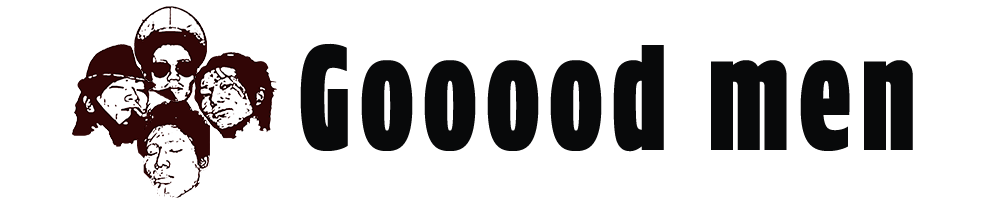お疲れ様です。
鮭をしゃけって言うとき、なんかちょっと恥ずかしくなりますGoooodmenのSukeです。
iPhoneの写真純正アプリでもできる簡単でお洒落なフィルターの掛け方について以前記事にしました。
今回はiPhoneの純正写真アプリで、他社製アプリのフィルターをかける方法を紹介します。iPhoneで簡単にお洒落な写真を作れるので、SNSにアップする前に是非試してみてください。
(マッチングアプリ勢は特に)
機能拡張付きの iOS 用 App をインストール
まずは使いたいフィルターを持っている他社製のアプリを、App Storeを使ってダウンロードします。
説明のところに写真用の機能拡張が付いた Appなら記載されています。『Photos extension』などの用語を検索してアプリを探しても良いです。
『Edit Images Faster With Photo Extensions』で検索して掲載されているAppの中から選ぶこともできます。
(こっちの方が分かりやすいかも)
今回は『Edit Images Faster With Photo Extensions』で検索して1番上に出てきた、『Afterlight-PhotoEditor』をダウンローして、試してみます。
機能拡張を有効化
ダウンロードが終わったら機能拡張を有効化していきましょう。
フィルターをかけたい写真を純正の写真アプリで開いて、右上の『編集』をタップ。
そしてまた右上の『・・・』をタップ。
先程インストールした『Afterlight』が表示されていればオッケーです。
そのまま『Afterlight』をタップしてください。
まだ表示されていない人は『その他』をタップしてください。
『Afterlight』が有効化されればOKです。
純正写真アプリで『Afterlight』アプリのフィルターの使い方
ここまで準備できたら実際に使ってみましょ。
『Afterlight』をタップしたあとはこの画面に。
下の4つの右から2つ目をタップするといっぱいフィルターが選べるようになっています。
今回は『LUMEN』というフィルターを使ってみました。
あとは完了して保存するだけです。
終わりに
操作をまとめるとこんな感じです。
- 機能拡張付きのアプリをインストール
- 純正アプリ側で有効化
- 純正のアプリ側でフィルター適応
とても簡単に他社製アプリのフィルターを純正写真アプリで使うことができます。
ぜひ、この方法でSNSに上げる前に自分の写真をより魅力的な写真にしてください。
特にマッチングアプリ勢、君に幸あれ!吉報を待つ。
いやー桜がきれいだ。